
Windows 10には、XboxOneゲームをPCのXboxアプリにストリーミングする機能が含まれています。これは、今日お話しする非常に優れた機能です。
Xbox Oneを所有している場合、追加のソフトウェアやハードウェアなしでゲームをWindows 10PCにストリーミングできることに気付かない場合があります。必要なのは、ゲーム機とデスクトップまたはラップトップだけです。 Xboxアプリはすでにインストールされているはずなので、ストリーミングを開始して実行するには数分しかかかりません。
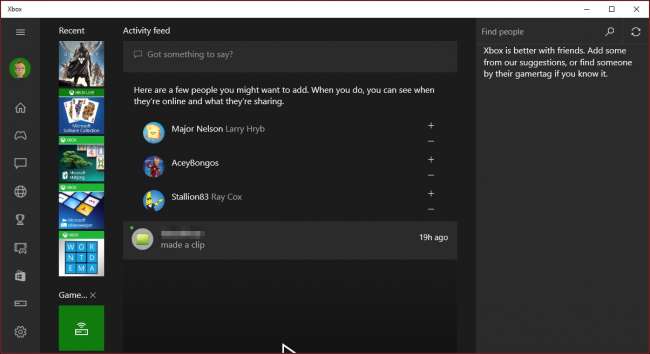
左端に沿って、下部近くに「接続」ボタンがあります。それをクリックすると、XboxOneに接続できるようになります。この場合、オンにすることができます。
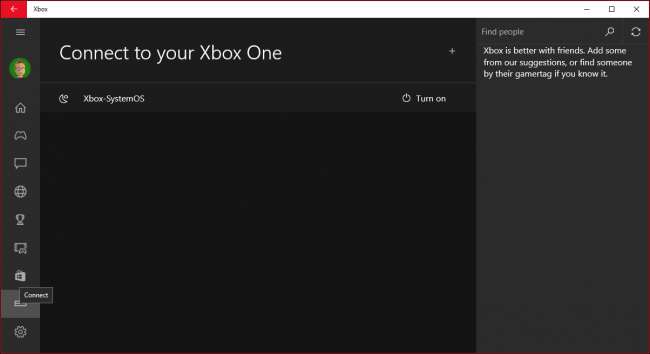
ただし、接続されていても、実際にPCで使用するには、コンソールにサインインする必要があります。
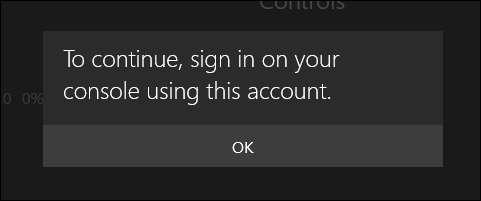
接続すると、さまざまなオプションにアクセスできます。あなたの暇な時にそれらを熟読するために少し時間を取ってください。ただし、最も懸念しているのは、上部に表示されるストリーミングオプションです。
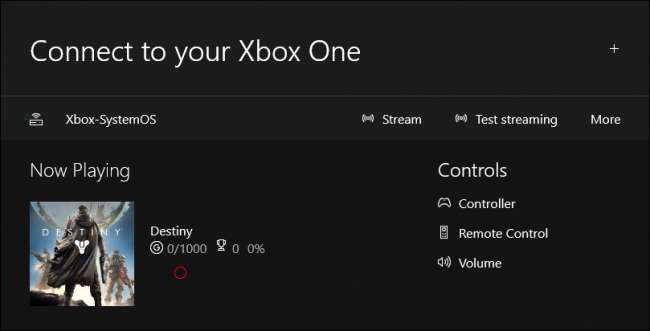
テレビをXboxOneに接続している場合は、PCをリモコンとして使用できます。
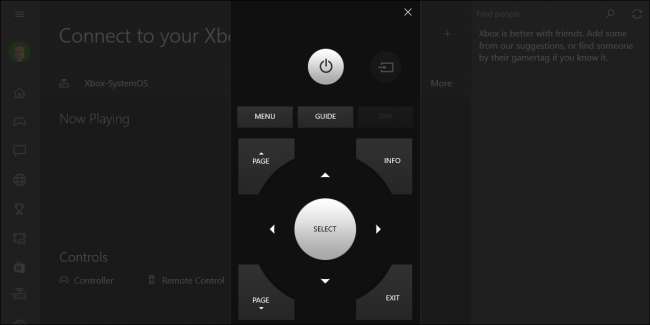
画面上のコントローラーを使用できるオプションもあります。明らかに、これはゲームにはあまり役に立ちませんが、少なくともメニューをナビゲートすることはできます。
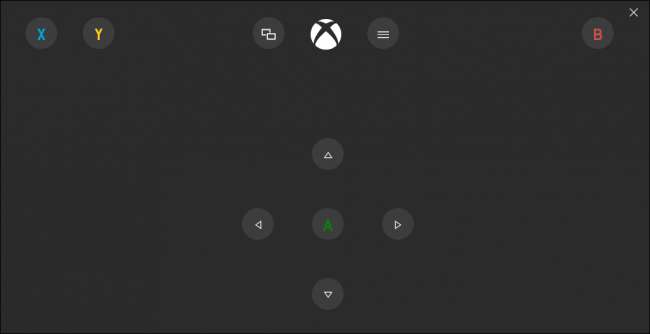
最後に、[その他]メニューの下に、接続を解除したり、コンソールの電源を切ったり、忘れたりするオプションがあります。
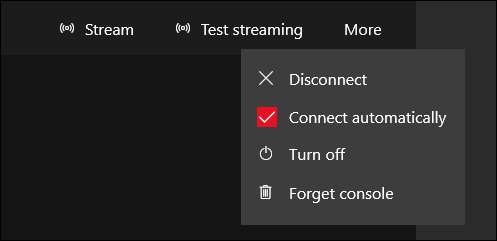
最初にストリーミングをテストすることをお勧めします。システムは、システムとネットワークに最適な品質を決定します。 PCとXboxOneの両方をイーサネットケーブルでルーターに接続するのが最適です。
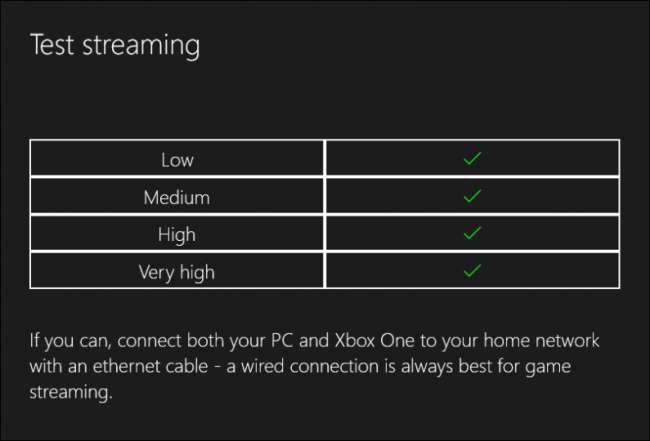
いずれにせよ、ストリーミング機能を使用してXboxアプリ経由で接続すると、XboxOneの前に座っているかのようにPC上のすべてを見ることができます。つまり、ネットワークに接続されている家の周りの他の人が、同じ部屋にいなくても立ち寄ってゲームプレイを見ることができます。
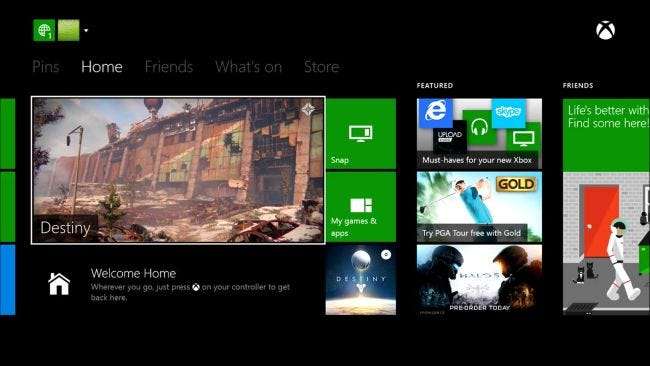
ストリーミングが完了すると、ウィンドウモードでも、ゲームをプレイしたり、コンピューターでXboxOneを使用したりできます。
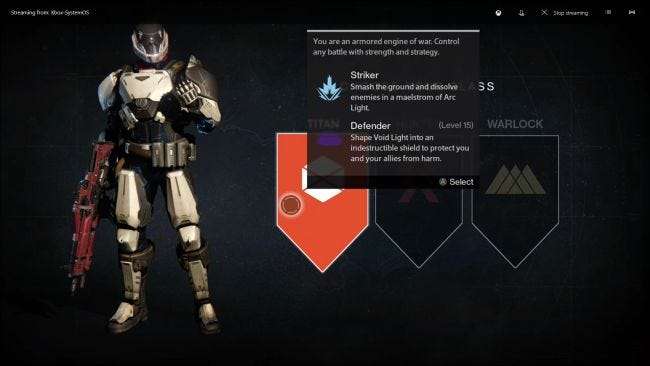
ストリーミングウィンドウには、確認する必要のあるいくつかのコントロールがあります。左端のXboxシンボルをクリックすると、いつでもホーム画面に戻ることができます。チャットをミュート/ミュート解除する場合は、マイクアイコンをクリックします。
右端にある品質ボタンに注意してください。これにより、XboxストリーミングがWindows 10PCでどの程度良好に見えるかが決まります。この例では、品質はデフォルトで中程度に設定されていますが、より高く設定することもできます。ただし、前述のように、Xbox OneとPCの両方をイーサネットケーブルでルーターに接続すると、より良い結果が保証されます。
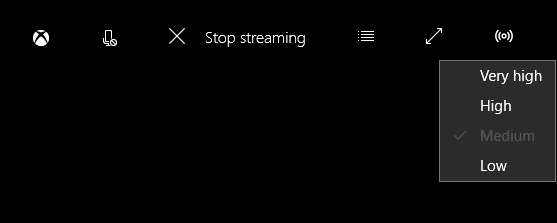
もう1つの興味深い項目は、帯域幅メーターです。これには、「ストリーミングの停止」ボタンの横にある線付きのアイコンをクリックしてアクセスできます。このメーターは、総帯域幅消費量を通知します。これは、ネットワークのどこに問題があるか、XboxOneからPCにストリーミングするのに十分な帯域幅があるかどうかを判断するのに役立ちます。
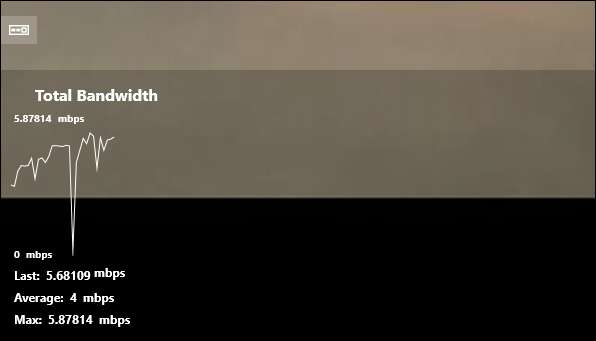
マイクロソフトは、ゲームやその他のコンテンツを、主力のゲーム機からXboxアプリがインストールされているWindows 10PCに驚くほど簡単にストリーミングできるようにしました。コンソールが同じネットワーク上にある限り、「接続」ボタンをクリックしてから「ストリーミング」をクリックするのと同じくらい簡単です。
そのため、次にゲームをプレイしていて、寝室に移動したい場合は、コントローラーをコンピューターに接続してストリーミングするだけです。
コメントや質問など、この記事に貢献したいことがあれば、ディスカッションフォーラムにフィードバックを残してください。







